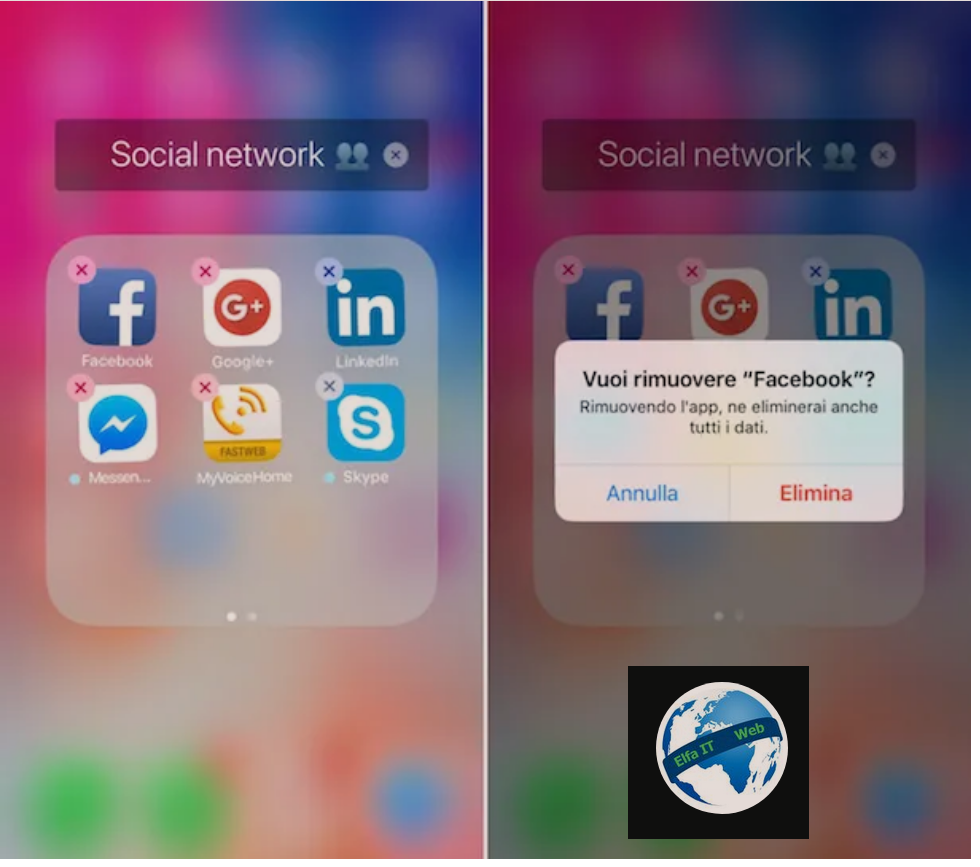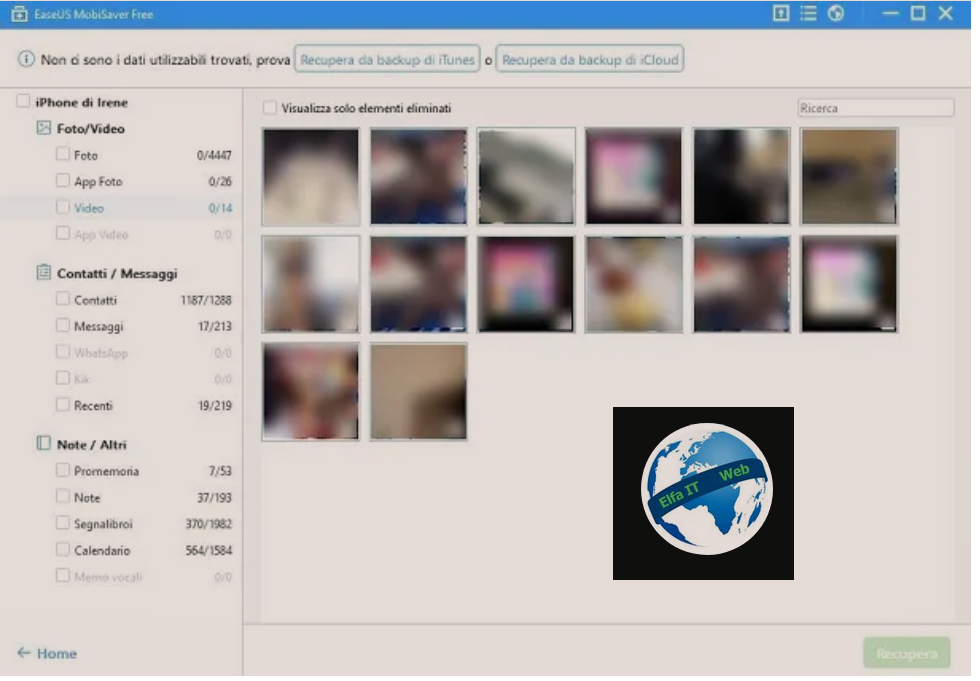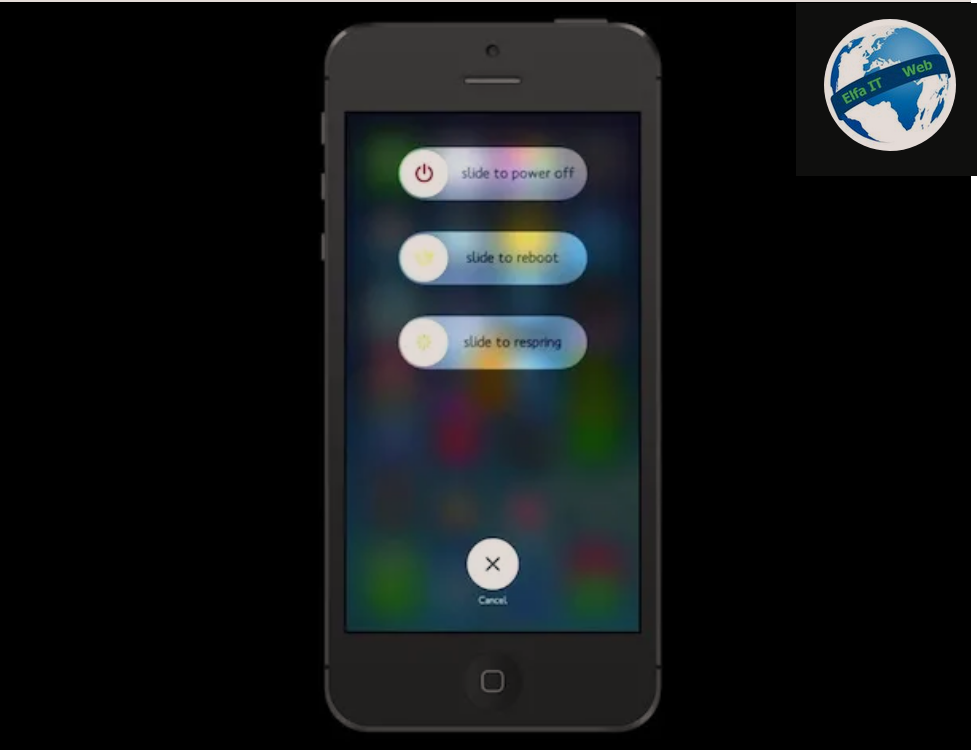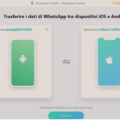Ne kete udhezues do te shpjegojme se si te besh backup iPhone pa iCloud. Sic dihet, backup eshte nje kopje rezerve e te dhenave tuaja te iPhone, te cilat ruhen ne hapesiren ne internet te ofruar nga Apple, dmth ne iCloud. Hapesira falas ne iCloud eshte vetem 5 GB dhe konsumohet shume shpejt, nese beni backup te iPhone, ngarkoni foto, video, dokumenta, backup WhatsApp etj.
Prandaj nese keni mbaruar hapesiren tuaj falas ne iCloud (apo thjesht deshironi te perdorni nje sherbim tjeter) dhe po kerkoni nje menyre per te bere backup te iPhone pa iCloud, atehere ketu jeni ne vendin e duhur per te mesuar se si behet. Kini parasysh gjithashtu se per te rritur hapesiren e iCloud deri ne 50 GB, duhet te paguani 0,99 € ne muaj.
Permbajtja
- Informacioni paraprak
- Si te bësh backup iPhone pa iCloud ne Kompjuter
- Si te bësh backup te WhatsApp ne iPhone pa iCloud
Informacioni paraprak

Me poshte do t’ju japim një përmbledhje të opsioneve të ndryshme të disponueshme për te bere backup te iPhone pa iCloud: nga kopjimi i te dhenave në kompjuter (Windows ose Apple) deri te kopjimi i disa skedarëve duke përdorur shërbime të tjera cloud falas, të tilla si Google Drive, Dropbox dhe OneDrive.
Ju gjithashtu mund të kopjoni skedarët tuaj në një paisje që mund të përdoret drejtpërdrejt me iPhone-in tuaj, të tillë si një flash drive/usb Lightning, për të cilin do t’ju tregoj më shumë me poshte.
Sido që të jetë, këto alternativa janë funksionale (në shumicën e rasteve, të paktën), por pak më të papërshtatshme sesa backup i iCloud, i cili mbetet zgjidhja më e plotë dhe më e përshtatshme për iPhone. Arsyeja për këtë është e qartë, sepse për sa i përket backup në kompjuter, aspekti i papërshtatshëm është se gjithmonë do t’ju duhet të përdorni një pajisje të dytë (dmth kompjuterin); për më tepër në Windows është gjithashtu e nevojshme të shkarkohet një program specifik (iTunes).
iCloud mbetet gjithashtu i preferueshëm ndaj shërbimeve të tjera të ruajtjes në cloud, si Google Drive, pasi këto të fundit ju lejojnë të ngarkoni vetëm disa të dhëna në to, si fotot, kontaktet dhe ngjarjet e kalendarit dhe jo të gjitha të dhënat. Backup në iCloud përfshin kopjen e të gjithë skedarëve në pajisje, ndërsa në këtë mënyrë do të duhet të siguroheni që të ruani manualisht, në shërbimet e ndryshme që vendosni të përdorni, informacionet qe deshironi.
E njëjta gjë vlen edhe për përdorimin e një flash drive/usb, në të cilin mund të ngarkoni manualisht skedarët individualë që ju interesojnë. Me pak fjalë: zgjidhni opsionin më të mirë duke marrë parasysh këta faktorë, por dijeni se rritja e hapësirës iCloud mund të jetë, zgjidhja më e lehte per tu perdorur.
Si te bësh backup iPhone pa iCloud ne Kompjuter
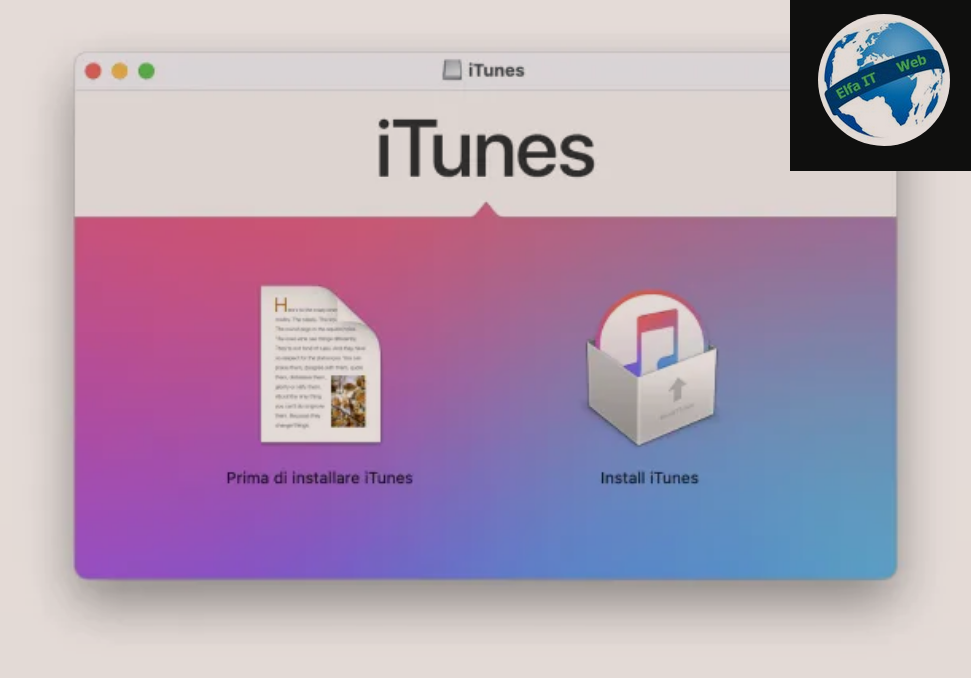
Përveç iCloud, zgjidhja e rekomanduar e Apple për rezervimin/backup te iPhone është kopjimi i skedarëve tuaj në kompjuter. Në Windows dhe versionet më të vjetra të macOS/apple, duhet të përdorni softuerin iTunes për ta bërë këtë. Nëse keni një kompjuter Apple të përditësuar në macOS 10.15 ose më vonë, duhet të përdorni Finder, i cili integron funksionet e menaxhimit të iPhone dhe iPad të iTunes qe ka dale jashte perdorimit (i cili për macOS, nuk është më i disponueshëm).
Si te besh backup iPhone pa iCloud: ne kompjuter Windows
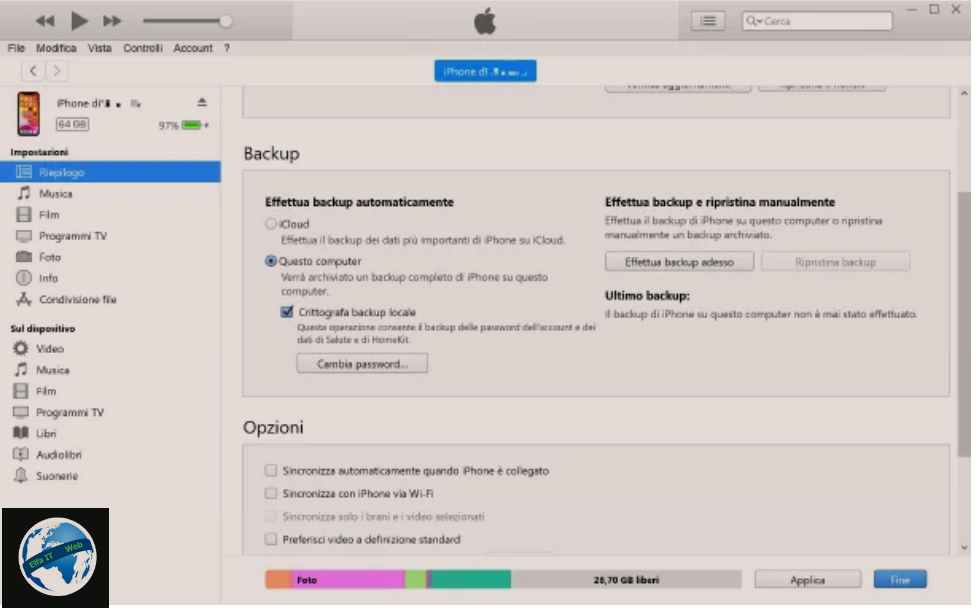
Nëse keni një kompjuter Windows, fillimisht duhet të shkarkoni iTunes, nëse nuk e keni tashmë. Mund ta gjeni direkt në Dyqanin e Microsoft për Windows 10 e më vonë, ose në faqen e internetit të Apple.
Pasi të keni marrë iTunes, lidhni iPhone me kompjutrin përmes kabllos Lightning. Nëse është hera e parë që i vendosni dy pajisjet në komunikim, duhet ta autorizoni atë, prandaj shtypni butonin Autorizoni/Autorizza në iPhone dhe futni kodin e shkyçjes. Më pas shtypni butonin Vazhdo/Continua të iTunes. Pastaj klikoni mbi artikullin Më kujto më vonë/Ricordamelo più tardi kur të kërkohet të instalosh iCloud, sepse nuk duhet në këtë fazë.
Tani, klikoni ikonën e iPhone në krye të dritares së iTunes. Nga seksioni Përmbledhje/Riepilogo, mund të filloni të beni backup te pajisjes tuaj në kompjuter duke klikuar butonin Rezervo tani/Esegui backup adesso, jo përpara se të zgjidhni opsionin Ky kompjuter/Questo computer (ky është destinacioni i kopjes rezervë/backup).
Nëse keni ndërmend të beni backup te fjalëkalimeve/password te ruajtura ne portachiavi/keychain, të dhënat shëndetësore dhe të dhënat e HomeKit, duhet të kriptoni kopjen rezervë. Për ta bërë këtë, vendosni shenjen ne kutinë Crittografa backup locale, futni një fjalëkalim (shënojeni atë ne nje vend të sigurt sepse ndryshe nuk do të jeni në gjendje të riktheni kopjen rezervë/backup nëse është e nevojshme). Në fund, klikoni në butonin Vendos fjalëkalimin/Imposta password. Në këtë pikë, thjesht prisni që operacioni të përfundojë, i cili mund të zgjasë disa minuta.
Si te besh backup iPhone pa iCloud: ne kompjuter Mac/Apple
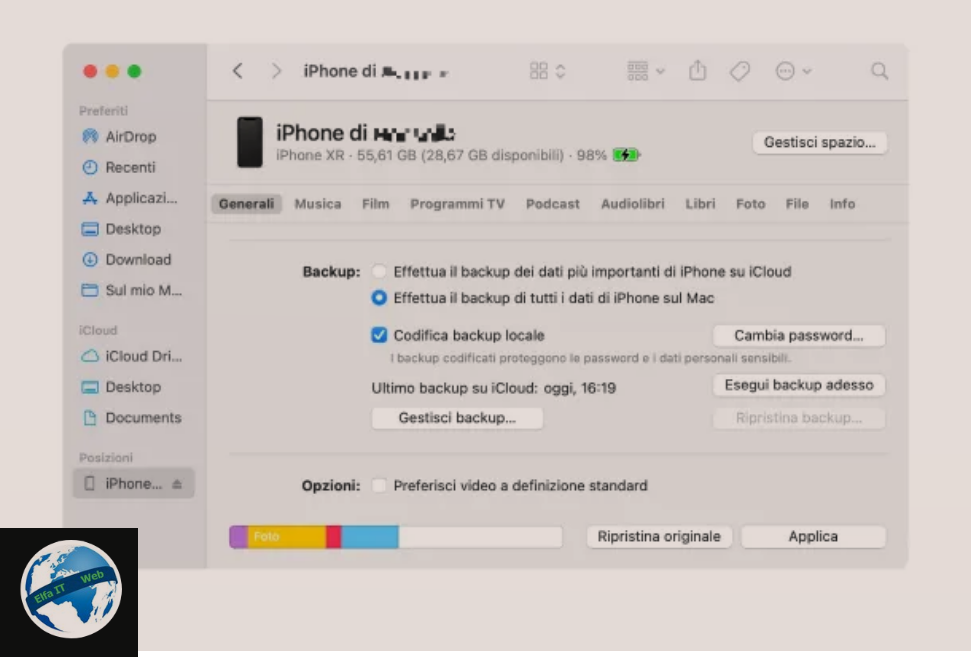
Tani le të shohim se si të bëjmë kopje rezervë/backup të iPhone në kompjuter Mac më të fundit (në ata Mac me iTunes ende të parainstaluar, thjesht ndiqni të njëjtat udhëzime të dhëna më sipër për Windows). Së pari, lidhni iPhone me Mac përmes kabllos Lightning. Më pas klikoni në ikonën Finder (fytyra e buzëqeshur që gjeni në shiritin Dock) dhe në shiritin anësor të dritares që hapet, zgjidhni artikullin që lidhet me iPhone.
Në këtë pikë është e nevojshme të autorizoni sinkronizimin. Klikoni në butonin blu Autorizo/Autorizza në Finder, më pas prekni artikullin Autorizo/Autorizza gjithashtu në iPhone dhe vendosni kodin e shkyçjes së pajisjes. Më pas kthehuni te kompjuteri juaj dhe shtypni butonin Filloni/Inizia të Finder. Kjo është e gjitha, tani sinkronizimi ka filluar.
Do t’ju kërkohet të vendosni nëse do të lejoni ose jo enkriptimin e backup. Duke klikuar në butonin Codifica backup/Encrypt backup, do të keni mundësinë të ruani një kopje të të dhënave të ndjeshme si fjalëkalimet e ruajtura në Keychain/Portachiavi dhe informacione nga aplikacionet Health dhe HomeKit (nuk do mundeni ti ruani nëse vendosni të vazhdoni pa enkriptim).
Shkruani një fjalëkalim dy herë për të mbrojtur kopjen rezervë/backup dhe më pas klikoni butonin Vendos fjalëkalimin/Imposta password. Konfirmoni operacionin duke futur kodin në iPhone.
Gjithashtu në Finder, nën seksionin e Përgjithshme/Generali, vendosni shenjen ne kutinë Rezervoni të gjitha të dhënat e iPhone në Mac/Effettua il backup di tutti i dati di iPhone sul Mac dhe vazhdoni të klikoni butonin Back Up Now/Esegui backup adesso. Tani prisni derisa të përfundojë operacioni.
Si te besh backup iPhone pa iCloud: nga iPhone
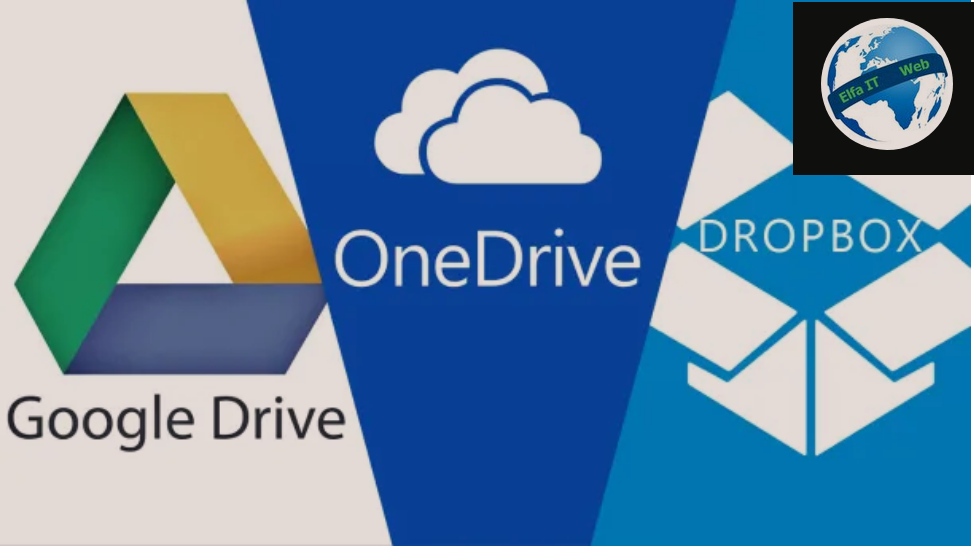
Nëse ju duhet të ruani vetëm disa skedarë në një shërbim të ruajtjes në internet (dmth cloud), por nuk dëshironi ose nuk mund të vazhdoni të përdorni iCloud, atehere mund t’ju rekomandoj një sërë alternativash që do t’ju lejojnë të ruani skedarët tuaj më të rëndësishëm. Problemi është se kopjet rezervë/backup në shërbimet alternative nuk do të kenë të bëjnë me të gjithë pajisjen, por vetëm me disa skedarë ose kategori skedarësh që vendosni t’i ruani manualisht.
Për të ruajtur skedarët tuaj në shërbimet e sipërpërmendura, do t’ju duhet të instaloni aplikacionet përkatëse në iPhone, pas së cilës do t’ju duhet të përdorni aplikacionin File ose menutë e ndarjes/share së aplikacioneve të ndryshme që përdorni për të importuar skedarë ose dosje individuale në platformat cloud perkatese. Në rastin e Google Drive, mund të beni sinkronizimin e llogarisë për të ruajtur kontaktet, shënimet dhe emailet.
Duke thënë këtë, le të hedhim një vështrim në shërbimet më të famshme të ruajtjes në cloud.
- Google Drive: ju keni 15 GB hapësirë falas që mund të përmirësohet në 1,99 dollarë në muaj për 100 GB, 2,99 dollarë në muaj për 200 GB dhe 9,99 dollarë në muaj për 2 TB. Ai është i famshëm për sigurinë e tij sepse ofron hyrje të koduar në skedarët tuaj, të cilat nuk do të përdoren kurrë as për personalizimin e reklamave.
- Dropbox: shërbimi thelbësor i ruajtjes së skedarëve. Ofron falas 2 GB hapësirë në dispozicion, gjë që mund të jetë problem në planin afatgjatë. Nga ana tjetër, ka disa plane për individë dhe grupe me disa persona (familje dhe kompani) që mund t’i provoni pa detyrim për një muaj. Në veçanti, plani Plus me 2 TB hapësirë kushton 9,99 €/muaj, ndërsa plani Familjar, specifik për ndarjen e skedarëve mes jo më shumë se 6 përdoruesve, kushton 16,99 €/muaj.
- OneDrive: është një zgjedhje e qëndrueshme nëse zotëroni një kompjuter Windows. Aplikacioni OneDrive zakonisht është i instaluar tashmë. Ky shërbim i ruajtjes në cloud ju lejon të merrni 5 GB hapësirë ruajtëse falas, të cilën mund ta rrisni deri në 6 TB me planin e familjes Microsoft 365 (përfshin aplikacionet e Office dhe funksionin e ndarjes së skedarëve të ngarkuar me deri në 6 persona). Kostoja është 99,00 €/vit ose 10,00 €/muaj. Planet e tjera të disponueshme janë OneDrive 100GB, nga 2,00 €/muaj dhe Microsoft 365 Personal, nga 69,00 €/vit ose 7,00 €/muaj.
Për te ruajtur fotot dhe videot, mund të mendoni t’i drejtoheni shërbimeve si Google Photos dhe Amazon Photo, të cilat ofrojnë alternativa interesante për iCloud Photos.
Lightning sticks janë gjithashtu një zgjidhje e vlefshme kur bëhet fjalë për rezervimin e disa skedarëve në iPhone tuaj. Këto janë usb që mund të lidhen drejtpërdrejt me porten Lightning të iPhone.
Një usb Lightning ka dy lidhës, njëra prej të cilëve është USB per tu lidhur me kompjuterin tuaj dhe tjetri Lightning, ashtu si ai në karikuesin e iPhone. Ato vijnë në emërtime dhe çmime të ndryshme dhe ju mund t’i përdorni ato përmes aplikacionit Files të iPhone ose aplikacioneve të dedikuara.
Si te bësh backup te WhatsApp ne iPhone pa iCloud
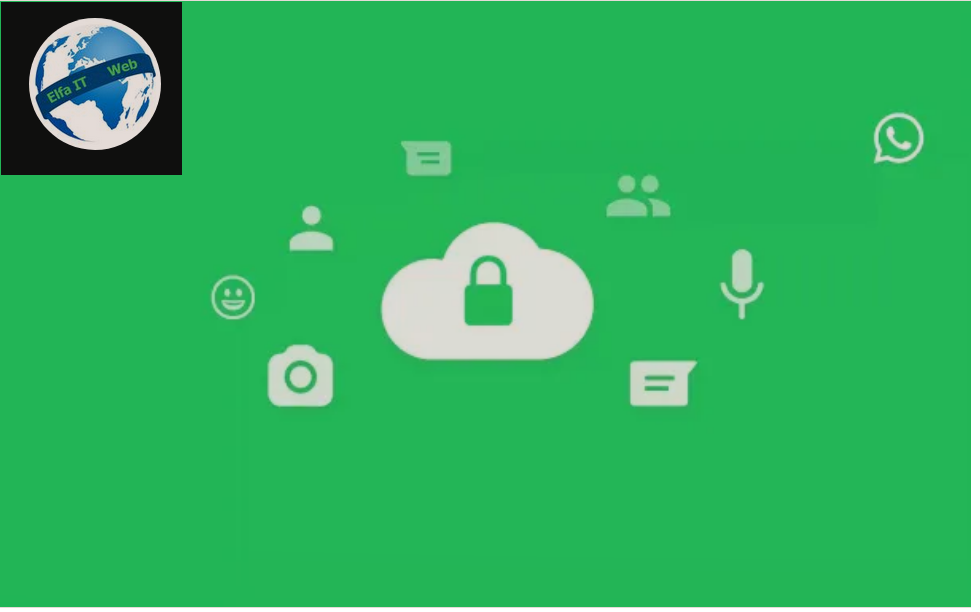
Backup i WhatsApp ne iPhone pa iCloud është i pamundur, në kuptimin që një kopje ne telefon e backup nuk ruhet, siç ndodh ne telefonat në Android. Kjo do të thotë që nëse doni të riktheni mesazhet tuaja në rast të riinstalimit të aplikacionit, do t’ju duhet të përdorni funksionin e integruar per backup ne iCloud (bisedat me WhatsApp, nëse përjashtoni edhe videot, nuk duhet të peshojnë aq shumë).
Si alternativë, sigurisht mund të mbështeteni në kopjen rezervë/backup të të gjithë iPhone në kompjuter, por në këtë mënyrë do t’ju duhet të rivendosni komplet iPhone-in për të rikthyer bisedat e WhatsApp.